شرح إضافة ChatGPT Everywhere للوصول إلى ChatGPT من أي مكان
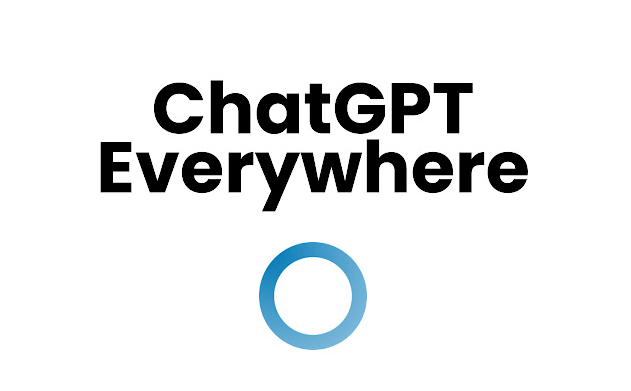
مع ظهور ChatGPT Everywhere ليس هناك من ينكر أن الذكاء الاصطناعي سوف يترسخ. من الصعب شرح تأثير نماذج تعلم اللغة مثل ChatGPT و Bing AI وجوجل بارد على الصناعات المختلفة. ومع ذلك، لا يزال بعض المستخدمين يحاولون إيجاد طرق جديدة لتحقيق أقصى استفادة من هذه الخدمات.
على سبيل المثال، هناك طريقة رائعة لتحسين تجربة ChatGPT وهي تثبيت الإضافات المخصصة. يعد ChatGPT Everywhere مثالاً رائعًا.
وهي إضافة تابعة لجهة خارجية تعمل كمساعد ذكاء اصطناعي لمواقع الويب التي تزورها. كما يمكن الوصول إلى ChatGPT من خلال واجهة برمجة التطبيقات الخاصة به ولديه بعض الميزات الفريدة. استمر في القراءة لمعرفة المزيد حول ChatGPT Everywhere وطريقة تحقيق أقصى استفادة منه.
مقارنة شاملة بين ChatGPT Plus و Perplexity .. ما هو أفضل روبوت دردشة؟
ما هي إضافة ChatGPT Everywhere؟
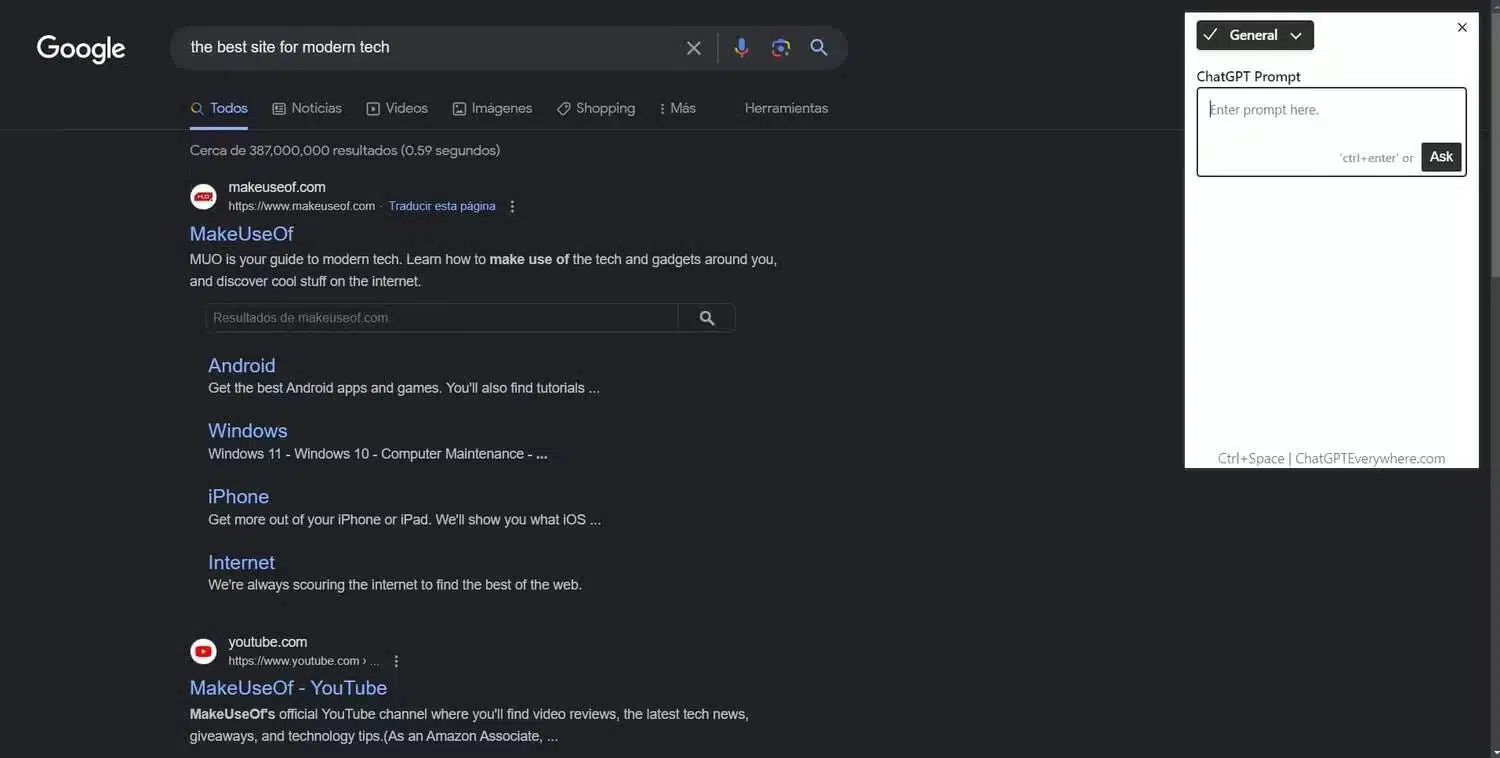
يعد ChatGPT Everywhere مجرد واحد من العديد من الإضافات الرائعة إلى ChatGPT. وأفضل ما في الأمر أنه يمكنك الوصول إلى ChatGPT مباشرة على أي موقع ويب. بالإضافة إلى الردود النموذجية من ChatGPT، نقدم أيضًا معلومات إضافية عند إجراء بحث على جوجل ونقدم نصائح خاصة للرد على رسائل البريد الإلكتروني.
يمكنك فتح الإضافة بالنقر فوق رمز الإضافة في شريط أدوات المتصفح أو باستخدام مفتاح الاختصار Ctrl + Space. سيتم فتح نافذة موجه صغيرة لأجل المطالبات.
يعمل مع أي متصفح يستند إلى Chromium بما في ذلك جوجل كروم و مايكروسوفت إيدج و بريف و فيفالدي. في الواقع، إنها تشبه إلى حد كبير وظائف قوالب Bing Chat AI المضمنة في مايكروسوفت إيدج.
أفضل 5 إضافات ChatGPT لـ Visual Studio Code
طريقة استخدام ChatGPT Everywhere
يشبه تثبيت ChatGPT Everywhere في متصفحك تثبيت أي إضافة ChatGPT أخرى، مما يسمح لك بزيارة مواقع الويب أو فتح الصفحات في سوق كروم الإلكتروني. بمجرد تثبيت الإضافة على المتصفح الذي تختاره، سيؤدي النقر فوق رمز الإضافة إلى عرض رمز الإضافة في أعلى القائمة أو القائمة المنسدلة.
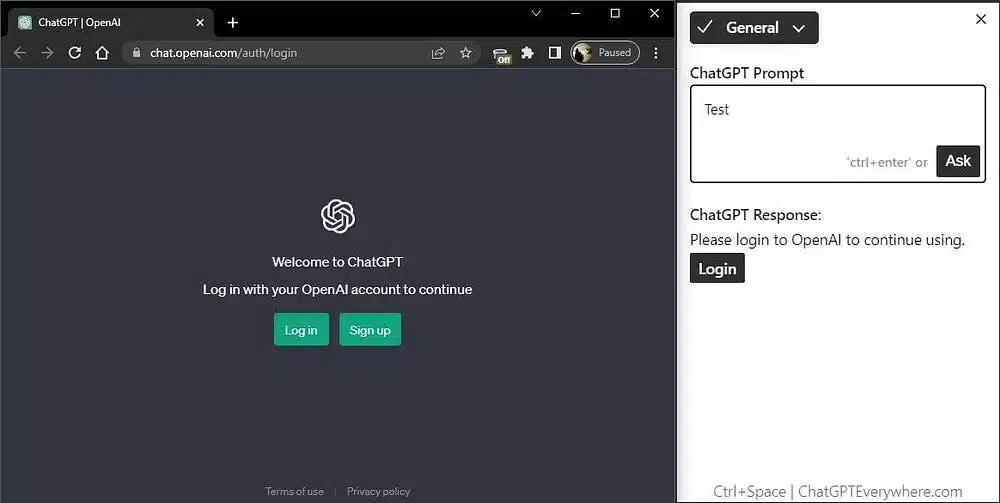
قبل أن تبدأ، يجب أن تقوم بتسجيل الدخول إلى حساب ChatGPT الخاص بك. يمكنك القيام بذلك بمفردك، أو يمكنك إدخال المطالبة والنقر فوق “طلب” لفتح نافذة تسجيل الدخول. لاحظ أن الإضافة يرسل طلبات إلى ChatGPT عبر API وتظهر كمحادثات في حساب ChatGPT الخاص بك.
بمجرد التثبيت، افتح نافذة التراكب بالضغط على Ctrl + Space على لوحة المفاتيح أو النقر فوق رمز الإضافة في شريط أدوات المتصفح. هنا يمكنك تحديد عام أو بريد إلكتروني من القائمة المنسدلة. “عام” هو موجه عام تستخدمه عادةً في ChatGPT ويقدم الإجابات التي تحصل عليها عادةً على موقع ChatGPT الإلكتروني.
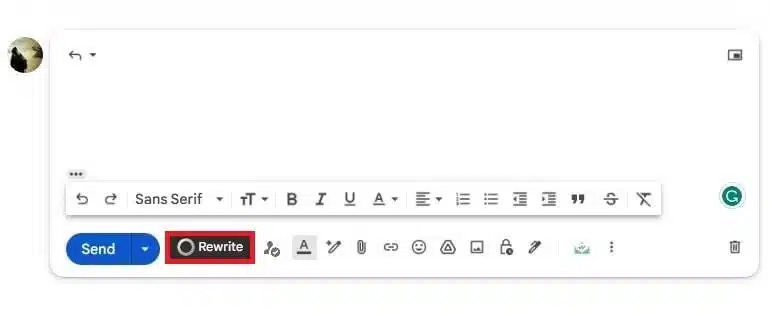
يعد خيار البريد الإلكتروني مفيدًا بشكل خاص لأنه يمكنه استخراج المحتوى من رسائل البريد الإلكتروني وإنشاء الردود تلقائيًا. إنها صديقة، في الموضوع، وتستجيب لكل رسالة تتلقاها. لكل من الاستفسارات العامة والاستفسارات عبر البريد الإلكتروني، هناك طرق لتخصيص الإخراج إذا لم تكن راضيًا عن النتائج.
لإجراء تغييرات، افتح موقع ChatGPT على الويب، وقم بتسجيل الدخول، وراجع جلسات الدردشة الأخيرة. هنا يمكنك رؤية التغييرات التي أجراها ChatGPT Everywhere عندما تقوم باختبار اتصال الخدمة. كل ما عليك فعله الآن هو تغيير المطالبة التي قدمها التمديد وإرسالها مرة أخرى.
إضافة ChatGPT Everywhere متوافقة مع العديد من إضافات ChatGPT الأخرى. هذا يتضمن:
- ChatGPT لأجل جوجل.
- ChatGenie
- AIPRM لـ ChatGPT.
- Web Chat GPT.
- كاتب ChatGPT.
إذا واجهت مشاكل أثناء استخدام ChatGPT Everywhere مع الإضافات الأخرى، فقد تحتاج إلى إلغاء تثبيت بعض الوظائف الإضافية قبل أن تعمل بشكل صحيح.
تحميل: Anywhere ChatGPT (مجانًا)
أفضل 5 تطبيقات ChatGPT يمكنك استخدامها على الآيفون
ChatGPT يستحق المحاولة
هناك العديد من الإضافات المخصصة التي يمكن استخدامها مع ChatGPT لتحسين التجربة الشاملة لنموذج تعلم اللغة. ومع ذلك، يتميز ChatGPT Everywhere بتفرده. تعد القدرة على الوصول مباشرة إلى الخدمات على أي موقع ويب باستخدام مفاتيح الاختصار مريحة للغاية وتبسط تنظيم عملك على الإنترنت.
قد يرغب بعض المستخدمين في تجربة المكون الإضافي ChatGPT الخاص بهم قبل تعلم طريقة كتابة الدعوات بشكل صحيح. إذا كنت بدأت للتو في استخدام روبوتات دردشة AI، فمن الجيد مراجعة أساسيات استخدام ChatGPT قبل تثبيت أي إضافات.





2 تعليقات